Waxaan ka helnay dhib waxyaabaha ku jira filename.xlsx ee Excel
Sida aad ogtahay, faylka leh .xlsx kordhinta waa faylka Faylka Qaabka XML(XML Format Spreadsheet) ee furan . Caadi ahaan waxa loo isticmaalaa in lagu kaydiyo xogta maaliyadeed iyo in la abuuro qaabab xisaabeed. Mararka qaarkood, waxay tuurtaa khalad aan caadi ahayn. Markaad isku daydo inaad furto, waxay ku tusinaysaa Waxaan ka helnay cilad ku jirta nuxurka(We found a problem with some content in filename.xlsx) fariinta filename.xlsx. Markaad dhowr tillaabo raacdo, waxaad meesha ka saari kartaa dhibaatadan. Bal eeg sida!
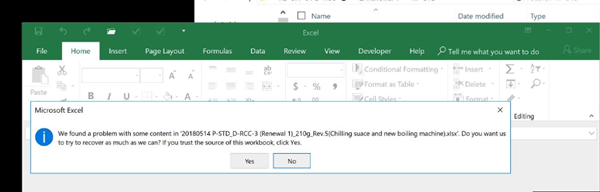
Waxaan ka helnay dhibaato ka kooban waxyaabaha ku jira filename.xlsx
Cilada nuxurka waxa ay soo food saartaa marka faylka Excel uu xumaado. (Excel)Markaa, si aad u hagaajiso, waxaad u baahan doontaa -
- Ku qaabbi ikhtiyaarka Xisaabinta ee (Calculation)Buugga(Manual)
- Nuqul ka samee XLS(Copy XLS) si aad meesha uga saarto khaladka(Content) qoraalka aan la akhriyin
- U beddelashada qaabka soo kabashada faylka
1] Ku qaabbi(Configure) ikhtiyaarka Xisaabinta(Calculation) ee Buugga(Manual)
Haddii ikhtiyaarka xisaabinta loo dejiyay mid toos ah, u beddel buug-gacmeed. Samaynta sidaas waxay sidoo kale ka ilaalin doontaa buugga shaqada inuu dib u xisaabiyo qiyamka tani waxay ka dhigi kartaa faylka la heli karo. Tan awgeed,
Guji ' File' menu of Excel ribbon bar oo dooro 'New' ikhtiyaarka menu-ka bidix ee bidix.
Dooro buugga shaqada 'Blank'. Marka uu furmo buug-shaqeedka cusub ee Excel , mar labaad dooro menu-ka ' (Excel Workbook)File ' oo markan dooro ' Options '.

Halkan, hoosta qaybta ' Formulas ', ka dooro ' Buugga(Manual) ' ee xulashada xisaabinta(Calculation) oo guji OK .
Xir shaashadda ' Options ', ku noqo feylka Excel , mar kale guji File menu oo dooro ' Fur(Open) '.
Intaa ka dib, u gudub buugga shaqada ee musuqmaasuqa ka dibna laba-guji si aad u furto.
2] Nuquli XLS(Copy XLS) si aad meesha uga saarto khaladka qoraalka aan la akhriyin(Content)
Marka aad hesho "Waxaan ka helnay dhibaato ka kooban waxyaabaha ku jira <filename>" fariinta khaladka ah, waxaad sidoo kale arkaysaa isla markiiba kale oo codsanaya ogolaanshahaaga si aad isugu daydo una soo kabsato intii suurtogal ah? Haddii aad ku kalsoon tahay isha buugga shaqada, waxaad sii wadi kartaa adigoo gujinaya ' Haa(Yes) ' badhanka.
Kadib, markaad isku dayeyso inaad furto buug- shaqeedka Excel(Excel) , isku day inaad ka dhigto 'akhri kaliya' si aad u soo ceshato dhammaan nuxurka.
Raac tillaabooyinka-
- Ku fur buug-shaqeedka Excel qaab ' akhri-kaliya(read-only) '> isku day inaad koobiyayso waxa ku jira oo dhan.
- Marka la dhammeeyo, samee buug-hawleed cusub oo ku dheji dhammaan waxa ku jira faylka kharribmay ee aad hadda nuqul ka samaysay faylka cusub.
Inta badan, khiyaanadani way shaqeysaa!
Haddii hababka kor ku xusan ay ku guuldareystaan inay keenaan natiijooyinka la rabay, waxaad u wareegi kartaa Habka Soo kabashada Faylka(File Recovery Mode) oo ah meesha ugu dambeysa.
3] U Beddelka Habka Soo kabashada Faylka
Guji liiska Faylka> Fur.
Ka baadho(Browse) meesha lagu kaydiyo faylka kharribmay ama xumaaday. Guji
Marka sanduuqa wada-hadalku soo baxo, ku dhufo fallaadha hoos-u-dhaca ee ku dheggan ' Fur(Open) ' ikhtiyaarka.

Halkan, dooro ikhtiyaarka ' Open and Repair'
Sidoo kale, haddii aad jeclaan lahayd inaad ka soo kabsato xogta buugga shaqada> dooro Data Extract(Extract Data) . Tani waxay ka soo saari doontaa dhammaan qaacidooyinka suurtagalka ah iyo qiyamka buugga shaqada.

Marka la sameeyo, waxaad heli doontaa fariin xaqiijin ah.
Tani ma kuu shaqeysay?(Did this work for you?)
Related posts
Sida loo isticmaalo Percentile.Exc function gudaha Excel
Sida loo isticmaalo shaqada NETWORKDAYS gudaha Excel
Sida loo tiriyo lambarka Haa ama Maya ee Excel
Excel, Word ama PowerPoint ma bilaabi karaan markii ugu dambeysay
Sida loo isticmaalo sifada Nooca Xogta tooska ah ee Excel
Sida loogu daro Trendline xaashida shaqada ee Microsoft Excel
Sida loo abuuro Bracket tartanka gudaha Windows 11/10
Sida loo isticmaalo shaqada Mode ee Excel
Sida loo qaboojiyo oo loo kala qaybiyo xaashida shaqada ee Excel
Sida loo abuuro oo loo isticmaalo Koontaroolada Foomka gudaha Excel
Sida loo abuuro Shaxda Radar gudaha Windows 11/10
Sida loogu isticmaalo shaqada MID iyo MIDB gudaha Microsoft Excel
Sida loo dayactiro buug-shaqeedka Excel ee xumaaday
Sida loo isticmaalo shaqada COOSE ee Excel
Sida loo joojiyo ama loo damiyo Wadaagista Buuga Shaqada ee Excel
Microsoft Excel waxay sababtaa isticmaalka CPU sare marka uu socdo Windows 10
Sida loo isticmaalo DCOUNT iyo DCOUNTA Function gudaha Excel
Sida waqti loogu daro ama loogu daro Microsoft Excel
Microsoft Excel waxay isku dayaysaa inay soo ceshato macluumaadkaaga
Sida loo isticmaalo EDATE iyo EOMONTH Functions gudaha Excel
